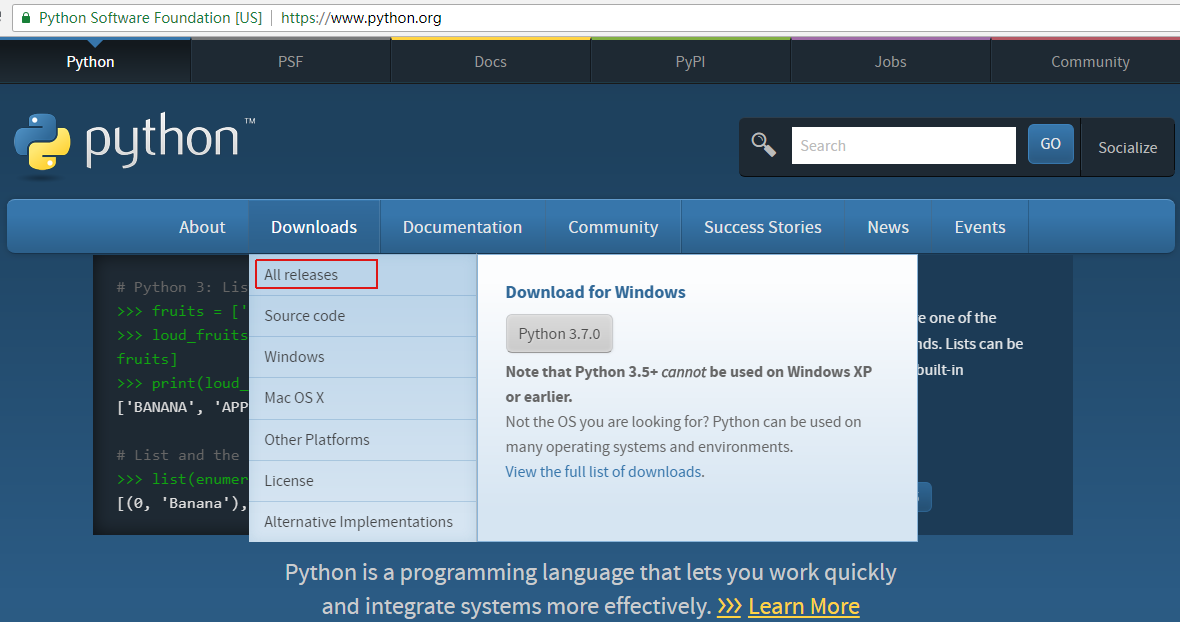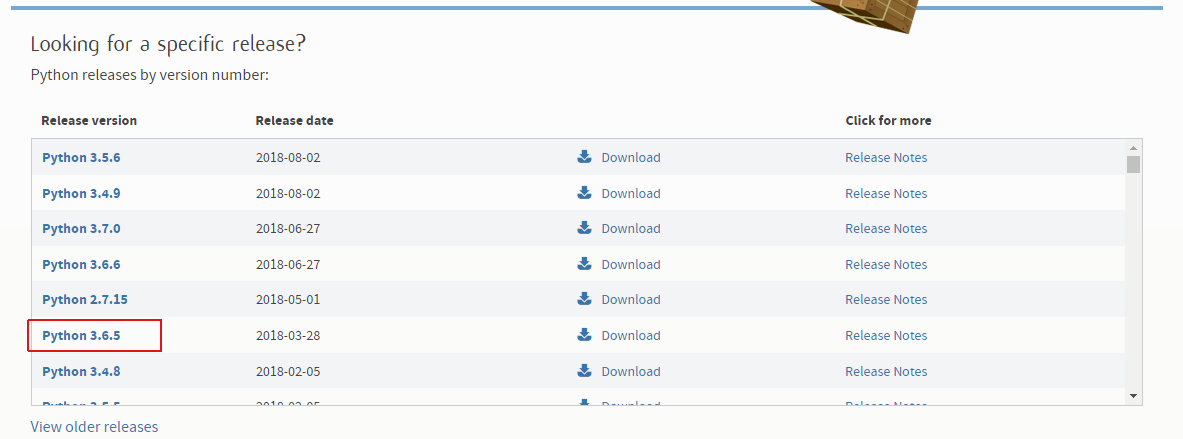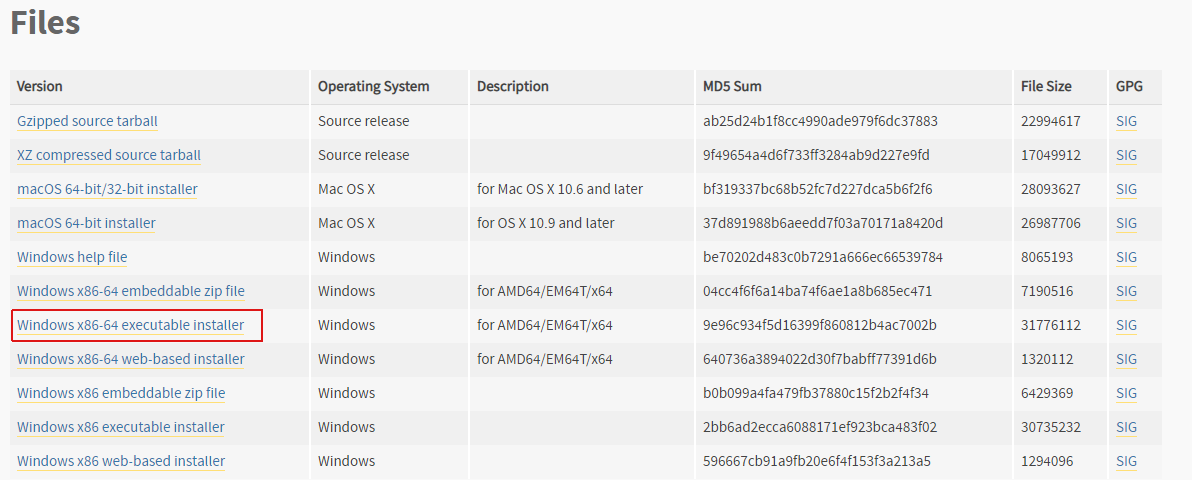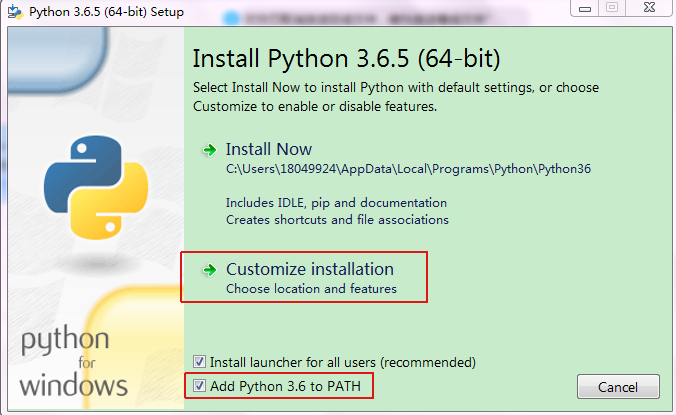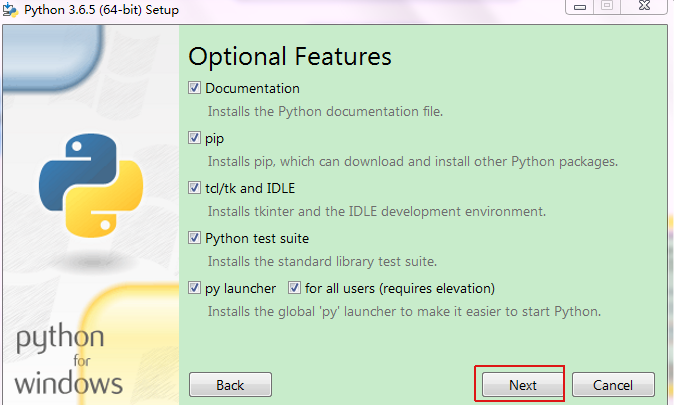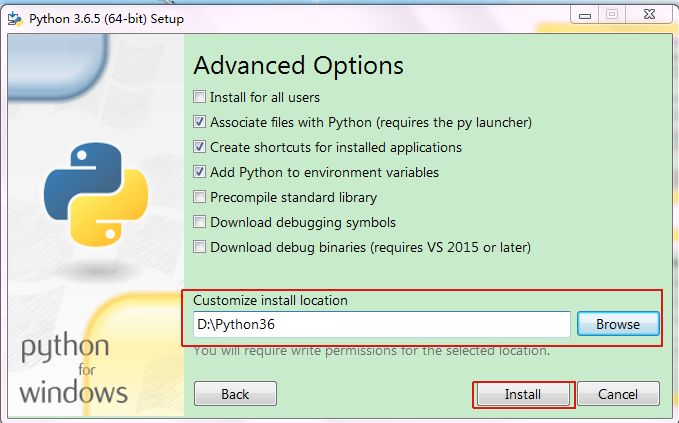Windows 7最适合安装哪个版本的Python?
这篇文章主要介绍了windows7装python哪个版本好,具有一定借鉴价值,需要的朋友可以参考下。希望大家阅读完这篇文章后大有收获,下面让小编带着大家一起了解一下。

1、登录官网 https://www.python.org,下载需要的安装包,这里下载的是3.6.5版本
Downloads –> All releases
选择3.6.5版本
选择可执行程序安装包
下载后的可执行程序:python-3.6.5-amd64.exe
2、安装文件下载完成后,双击运行,按下图提示安装
安装时选择用户自定义安装
可以选择 Add Python 3.6 to Path,意思是自动添加环境变量
设置安装目录,本人是 D:\Python36
3、检查环境变量
如果没有选择 Add Python 3.6 to Path,则手动添加环境变量;在Path行最前面添加 D:\Python36\Scripts;D:\Python36;
4、验证python是否安装成功,出现下图情况,则已经安装成功。
验证pip:pip -V

验证python: python
5、Python IDE开发环境
在这里推荐使用PyCharm:,PyCharm是一种Python IDE,带有一整套可以帮助用户在使用Python语言开发时提高其效率的工具,比如调试、语法高亮、Project管理、代码跳转、智能提示、自动完成、单元测试、版本控制python练手项目列表。
官网下载地址:Download PyCharm: Python IDE for Professional Developers by JetBrains
官网提供了两种版本:
Professional Edition(专业版可以试用30天,可以寻找破解版本,或淘宝购买注册帐号,一般10-20元)
Community Edition(社区版,免费的,功能少一点但也够用了)
本人下载的是Community Edition(社区版)
6、PyCharm 安装
下载后直接双击打开进行安装
更改安装目录
把你想要的功能勾选上,自动更新路径这个一定要选,要不然你还要自己添加环境变量
下一步
等待安装

安装完成,需要重启电脑,你可以选择立刻重启,或者是稍后重启
第一次运行会让你设置一些东西,这个是导入设置,先不用管它,继续下一步吧
设置界面主题
创建新工程
现在就可以进行python编程了,附图一张!